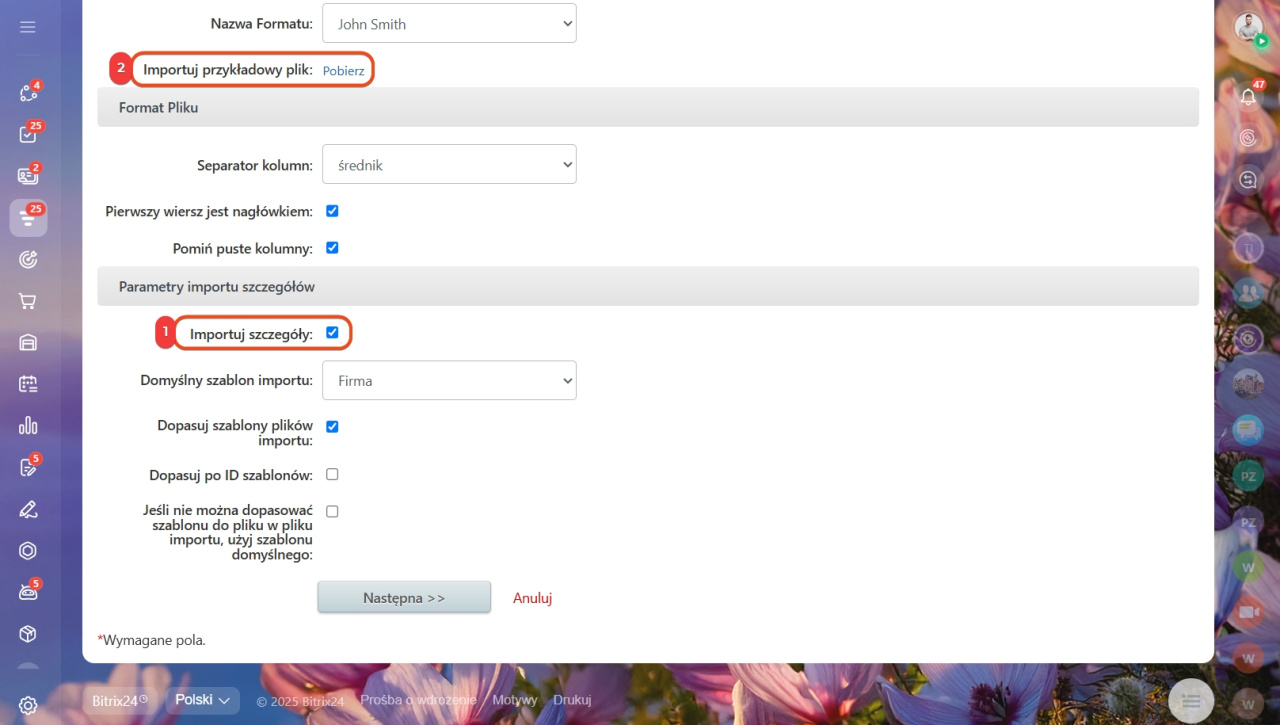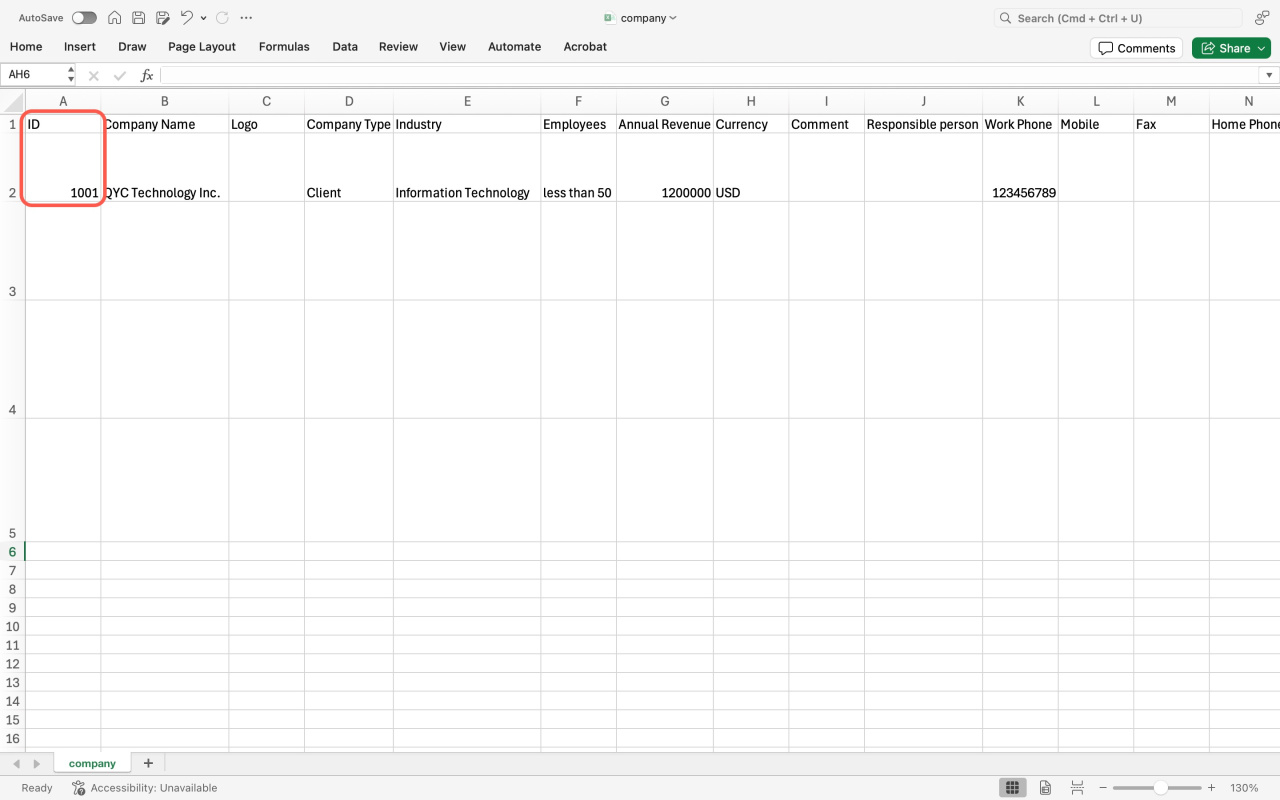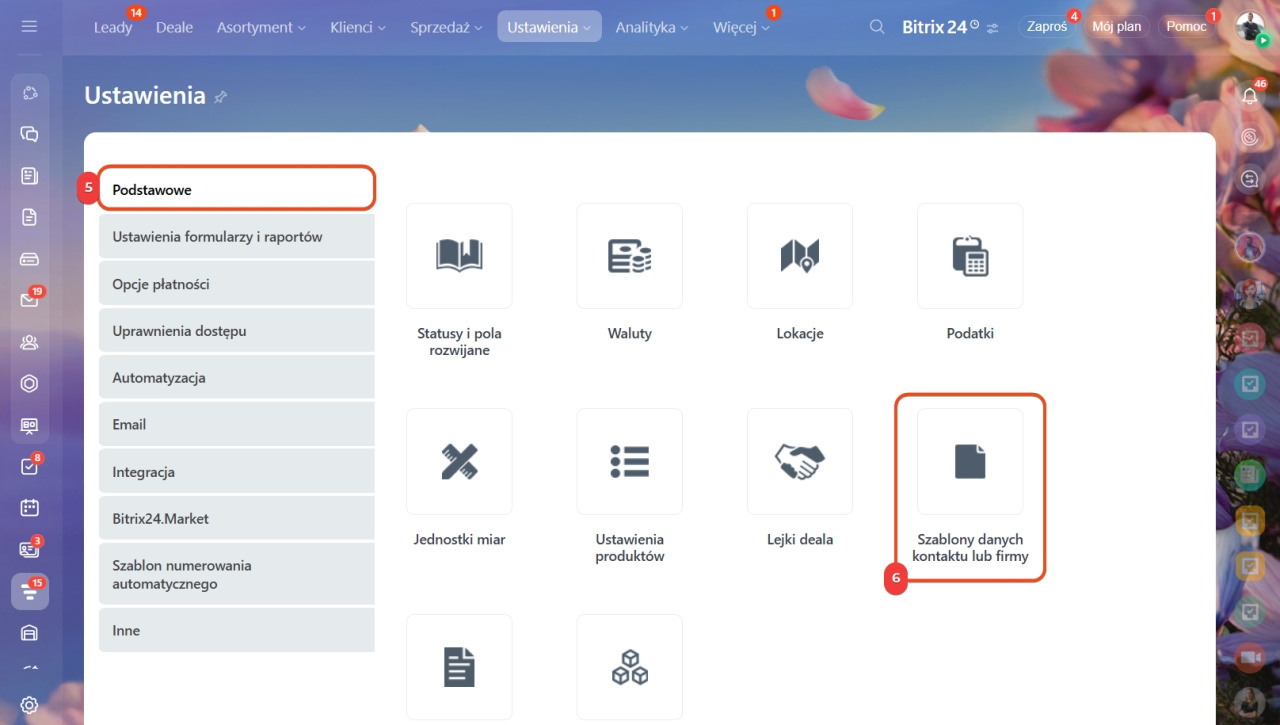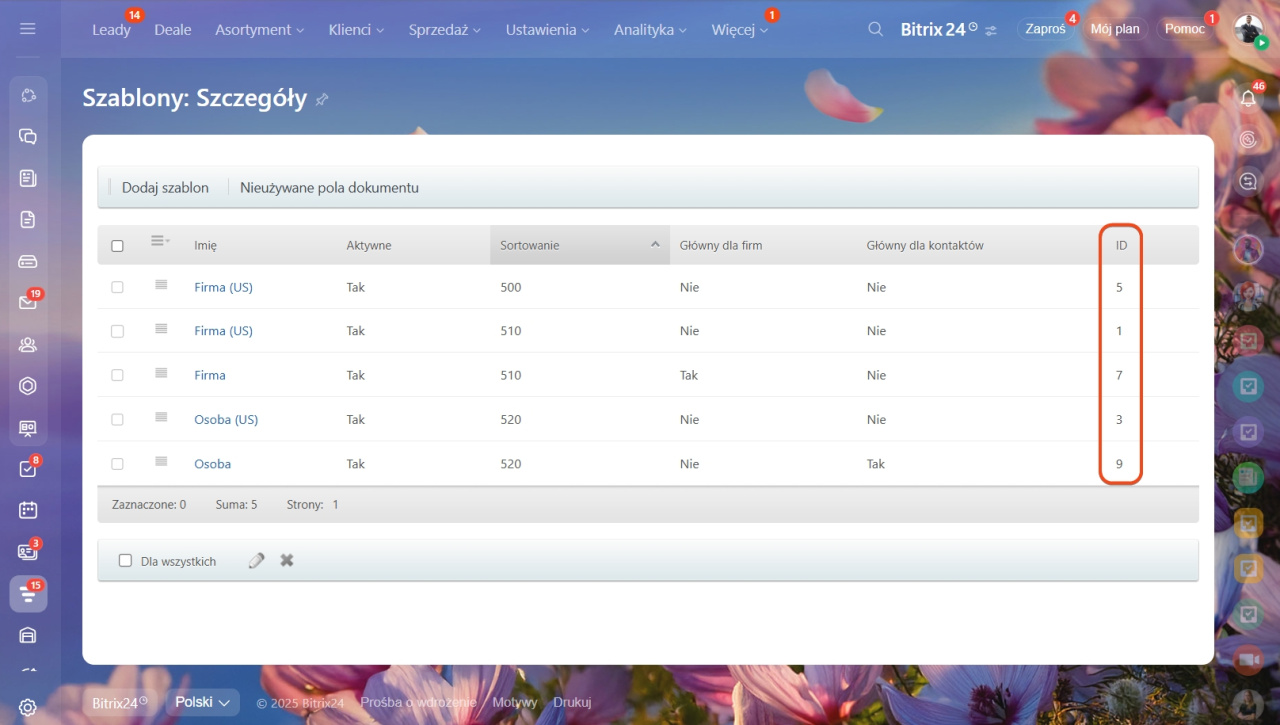W skrócie
- Przejdź do CRM.
- Kliknij Klienci i wybierz Firmy lub Kontakty.
- Kliknij Ustawienia (⚙️) i wybierz Importuj firmy lub Importuj niestandardowy plik CSV.
- W sekcji Parametry importu szczegółów włącz opcję Importuj szczegóły.
- Pobierz szablon pliku importu i wypełnij go.
- Prześlij wypełniony plik CSV do Bitrix24.
- Upewnij się, że pola w Twoim pliku odpowiadają polom w Bitrix24.
- Po zakończeniu importu kliknij Zakończ. Aby przesłać kolejny plik, kliknij Importuj kolejny plik.
Szczegółowa odpowiedź
Skorzystaj z funkcji importu, aby przesłać listy kontaktów i firm wraz z ich szczegółami do Bitrix24. To pozwala:
- Zbudować bazę klientów przy rozpoczęciu pracy z Bitrix24.
- Przenieść dane z innego CRM, unikając ręcznego wprowadzania.
Uprawnienia dostępu oparte na rolach w CRM
W tym artykule wyjaśniamy, jak zaimportować dane na przykładzie firm.
- Przejdź do CRM.
- Rozwiń sekcję Klienci.
- Wybierz Firmy.
- Kliknij Ustawienia (⚙️).
- Wybierz Importuj firmy.
Proces importu składa się z kilku etapów:
1. Pobierz przykładowy plik importu. Jest to plik CSV, który zawiera wszystkie pola formularza firmy. Aby zaimportować szczegóły firmy, włącz opcję Importuj szczegóły przed pobraniem.
2. Wypełnij plik importu. Wprowadź dane, które chcesz zaimportować, do szablonu. Jeśli importujesz firmy z innego Bitrix24, przejdź do kroku 3.
Aby dodać wiele wartości do jednego pola, na przykład kilka numerów telefonów, rozdziel je przecinkami.
Aby uniknąć błędów podczas importu, uwzględnij w pliku następujące elementy:
ID. Jest to unikalny numer przypisany do każdej firmy (jedna firma = jeden numer).
Szczegóły: ID. Jest to unikalny numer dla każdego adresu firmy (jeden adres = jeden numer). Jeśli firma ma wiele adresów lub danych bankowych, użyj oddzielnych wierszy i pozostaw kolumnę Szczegóły: ID pustą.
Szczegóły: ID szablonu. Określ ID szablonu szczegółów.
Szablony szczegółów kontaktów lub firm
Jak znaleźć ID szablonu
3. Prześlij plik importu. Prześlij wypełniony plik do Bitrix24. Musi być w formacie CSV.
4. Skonfiguruj ustawienia szczegółów importu. Włącz te opcje, aby uniknąć błędów:
Dopasuj szablony plików importu. CRM dopasuje dane według nazwy szablonu i kraju. Jeśli nazwa kraju nie pasuje do wybranego szablonu, CRM nie dopasuje elementów. Wartość w kolumnie Szczegóły: ID szablonu nie ma znaczenia.
Dopasuj za pomocą ID szablonów. CRM uwzględni tylko ID szablonów przy dopasowywaniu.
Jeśli nie można dopasować szablonu do pliku w pliku importu, użyj szablonu domyślnego. Jeśli CRM nie rozpozna danych, zastosuje domyślny szablon.
5. Sprawdź mapowanie pól. Upewnij się, że pola w Twoim pliku importu odpowiadają polom w Bitrix24. Na przykład pole Nazwa firmy w Twoim pliku powinno odpowiadać polu Nazwa firmy w Bitrix24.
6. Wybierz, co zrobić z duplikatami:
- Importuj wszystkie: Importuje wszystkie firmy, nawet jeśli już istnieją w CRM.
- Zastąp istniejące: Aktualizuje istniejące rekordy danymi z pliku.
- Scal: Wypełnia tylko puste pola w istniejących rekordach.
- Pomiń: Pomija duplikaty, ale pozwala pobrać ich listę po imporcie.
7. Poczekaj na przesłanie danych. Czas przesyłania zależy od liczby firm — większe importy zajmują więcej czasu.
Po zakończeniu importu sprawdź listę firm w CRM.